關閉報錯反饋
請描述您所遇到的錯誤,我們將盡快予以修正,謝謝!
*必填項,請輸入內容

軟件評級:
應用平臺:WinAll 軟件官網:暫無普通下載
crystaldiskinfo中文版是款用來查看硬盤健康的監測工具。通過實時檢測硬盤狀況來反饋,包括溫度,內存,轉速等等全部都會很直觀的顯示出來,并且體積小巧,下載安裝之后即可使用。
檢測的內容非常全面,包括硬盤、接口、轉速、使用時間以及實時的溫度等,用戶可以很輕松掌握硬盤的使用情況。可以顯示硬盤的健康狀況,會直接根據統計到的資料給硬盤的情況進行。
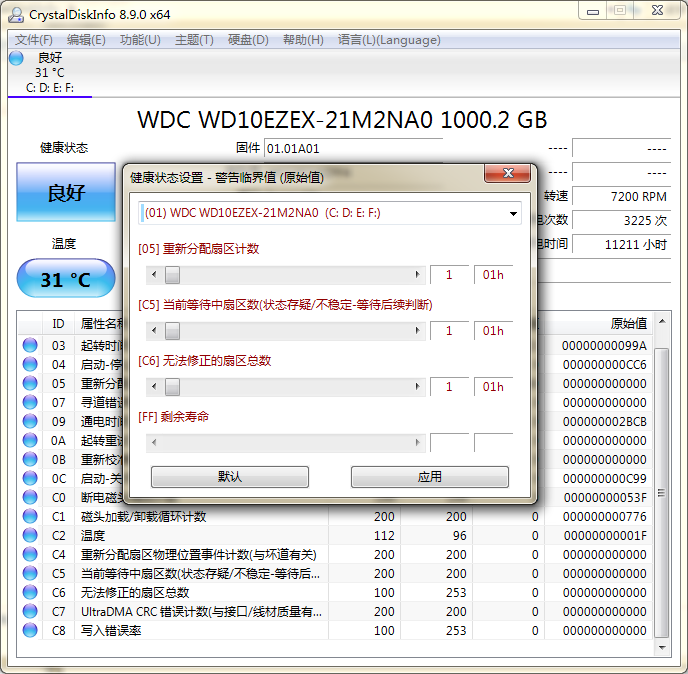
--它不但可以像同類軟件那樣顯示硬盤信息,并且如果你一直運行它,你還可以看到這些信息的變化狀況,這些資料將會用折線圖顯示出來。如果你想要查看這些 統計資料,那么打開“功能” -- “圖表”,就可以了,但前提是你要運行這個軟件一段時間,或者直接開機啟動。不然你就只能看見一條直線了。
--它可以自動顯示硬盤的健康狀況。雖然很多軟件可以顯示硬盤信息,但是并不是每個人都可以看懂這些比較專業的術語的,所以這個軟件會直接根據統計到的資 料給硬盤的情況進行打分。這樣即使硬盤小白。也可以非常了解它的情況,比如筆者運行后它直接顯示“警告”,但是我一點也不慌,因為我重要資料都備份了。
安裝時候默認為English即可,中文操作系統安裝之后就自動為中文語言,如果不是則按照圖示的方式來設置

顯示硬盤的健康狀況,會直接根據統計到的資料給硬盤的情況進行打分。
擁有多國語言,并且這款硬盤檢測工具的使用是完全免費的。
顯示硬盤信息,并可以看到這些信息的變化狀況,用折線圖顯示出來。
1、啟動軟件你會看到我們自己硬盤的一些基本規格參數和型號,其中【硬盤健康狀態】恐怕是我們最為關心的數據的綜合顯示了。

若是良好的話那么你就不必去管他了,若是出現【黃色的警告】或是【紅色的損毀】的話,這時你便可以從下欄的視窗列表中查看具體存在哪些錯誤以便你及時處理避免硬盤里面的資料丟失。
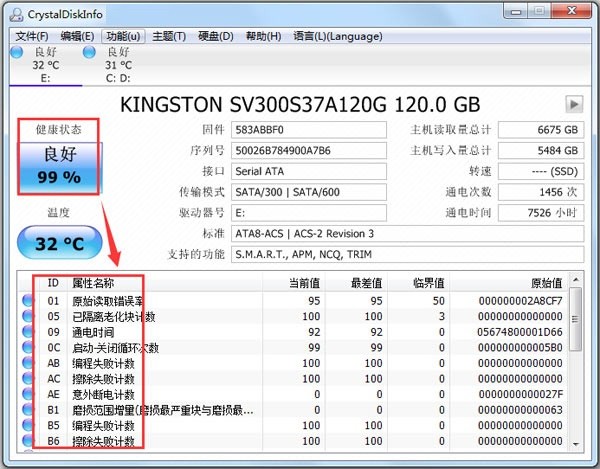
2、在界面的下方可以看到硬盤的各項數據,并顯示出當前值、最差值以及臨界值等,可以快速的對比出硬盤的健康狀況。
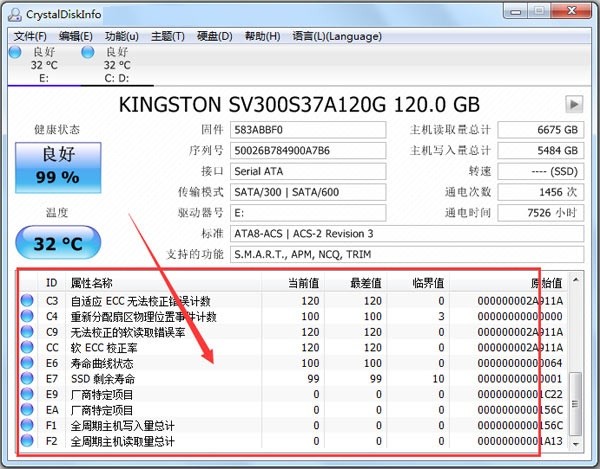
3、左側的健康狀態圖標可以設置硬盤警告的臨界值,當超過這個值軟件就會發錯警告。當出現警告才能設置警告臨界值。良好情況下無法設置。

4、點擊【功能】--【圖表】,在這里軟件以下拉菜單的方式將我們硬盤的各種相關信息以圖表狀的方式清晰的呈現在我們眼前。
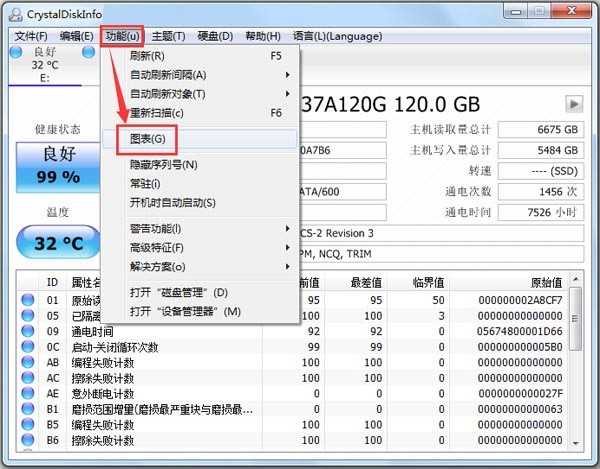
最差值(Worst)
最差值是硬盤運行時各ID項曾出現過的最小的value。對硬盤運行中某項數據變劣的峰值統計,該數值也會不斷刷新。通常,最差值與當前值是相等的,如果最差值出現較大的波動(小于當前值),表明硬盤曾出現錯誤或曾經歷過惡劣的工作環境(如溫度)。
當前值(value)
當前值是各ID項在硬盤運行時根據實測原始數據(Raw value)通過公式計算的結果,1到253之間。253意味著最好情況,1意味著最壞情況。計算公式由硬盤廠家自定。
臨界值(Threshold)
在報告硬盤FAILED狀態前,WORST可以允許的最小值。臨界值是硬盤廠商指定的表示某一項目可靠性的門限值,也稱閾值,它通過特定公式計算而得。如果某個參數的當前值接近了臨界值,就意味著硬盤將變得不可靠,可能導致數據丟失或者硬盤故障。由于臨界值是硬盤廠商根據自己產品特性而確定的,因此用廠商提供的專用檢測軟件往往會跟Windows下檢測軟件的檢測結果有較大出入。
修正了對jmicron jms583的支持
增加了塊列表usb-ata橋接器(vid=0x05e3, pid=0x0702)
新增16位色彩環境支持
改進的cleartype支持
新增coolmade/cutemade主題[靜音版]。
猜你喜歡 / Guess You Like
最新更新 / Last Update
請描述您所遇到的錯誤,我們將盡快予以修正,謝謝!
*必填項,請輸入內容
網友評論 / comment
0條評論
查看所有0條評論>